Psensorは、グラフィカルユーザーインターフェイスを介してシステムのハードウェアの温度を監視できる温度監視アプリケーションです。 Psensorを使用すると、次のことを監視できます。
- CPU使用率
- ファンスピード
- マザーボードとCPUセンサーの温度
- グラフィックカードの温度
- ハードディスクドライブの温度
本日の投稿では、Psensor温度監視アプリケーションをUbuntu 20.04LTSSOにインストールします。
UbuntuへのPsensorのインストール(コマンドライン経由)
この方法では、コマンドラインからUbuntuOSにPsensorをインストールします。 Psensorをインストールするには、以下の手順に従う必要があります。
1. Psensorには、lm-sensorとhddtempがシステムにインストールされている必要があります。以下のコマンドを使用して、これらの前提条件をインストールできます。
$ sudo apt install lm-sensor hddtemp
2.これで、以下のコマンドを使用してPsensorをインストールできます。
$ sudo apt install psensor
aptコマンドを実行すると、インストールを続行するかどうかを尋ねられます。 yを押します 次に、 Enterを押します。 UbuntuシステムにPsensor温度監視アプリケーションをインストールします。
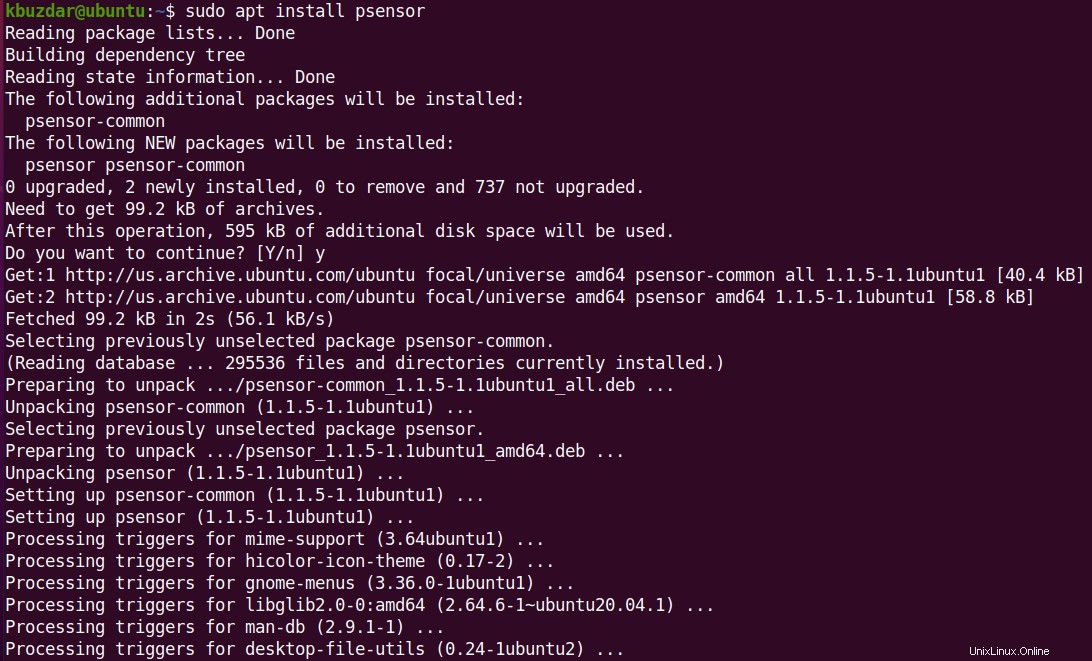
3. Psensorがインストールされているかどうかを確認し、インストールされているバージョンを表示するには、次のコマンドを実行します。
$ psensor --version
以下の出力は、Psensorバージョン 1.1.5であることを確認しています。 システムにインストールされています。

UbuntuへのPsensorのインストール(GUI経由)
この方法では、グラフィカルユーザーインターフェイスを介してUbuntuOSにPsensorをインストールします。 Psensorをインストールするには、以下の手順に従う必要があります。
1.まず、システムでSoftwareCenterを起動します。これを行うには、Windowsキーを押して、上部の検索ボックスからソフトウェアセンターを検索します。
2.ソフトウェアセンターウィンドウの左上隅にある検索アイコンをクリックします。それはあなたがPsensor温度監視アプリケーションを検索することができる検索バーを開きます。 Psensorアプリケーションが検索結果に表示されたら、それをクリックします。
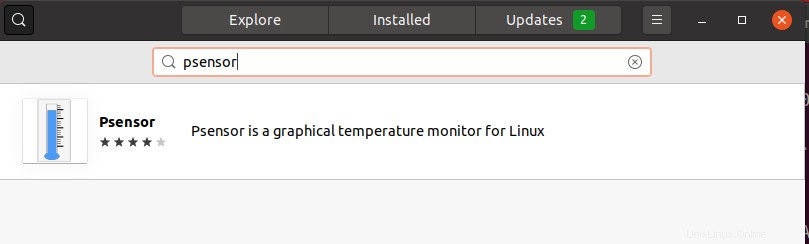
3.次に、以下のウィンドウが表示されます。 インストールをクリックします Psensorをインストールするためのボタン。
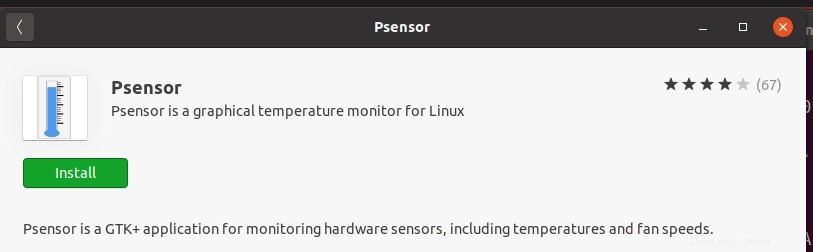
4.その後、認証ウィンドウが表示されます。ユーザーアカウントのパスワードを入力し、[認証]をクリックします 。
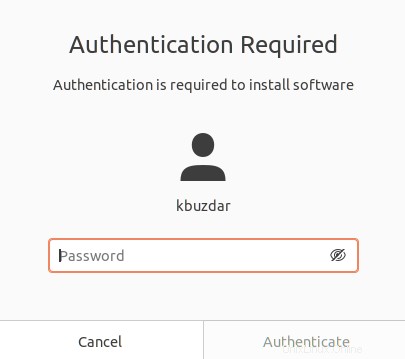
認証後、Psensorのインストールが開始されます。 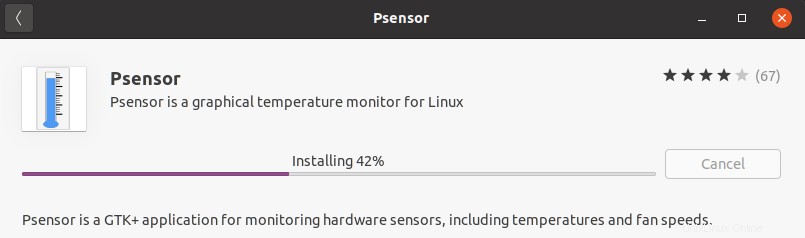
以下のウィンドウは、Psensorがインストールされていることを示しています。 起動をクリックします 今すぐ起動する場合はボタンをクリックしてください。
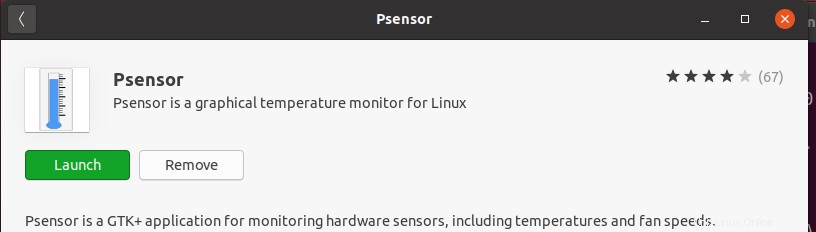
Psensorを起動
アプリケーションメニューからPsensorを起動するには、キーボードのWindowsキーを押して、上部の検索ボックスからPsensorを検索します。
以下は、Ubuntuマシン上のPsensorTemperatureMonitoringアプリケーションのスクリーンショットです。監視対象のセンサーのグラフをプロットするには、[グラフ]列の下にあるチェックボックスを必ずマークしてください。
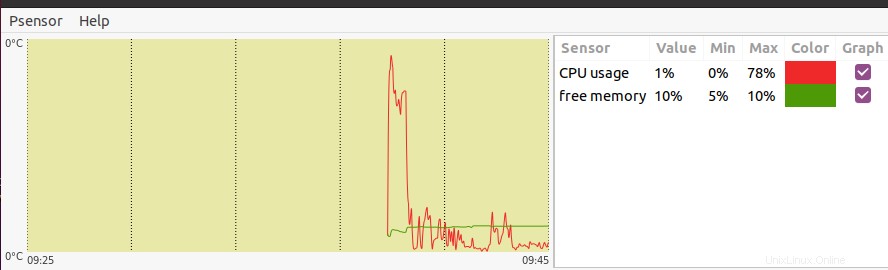
Psensorのアンインストール
何らかの理由でPsensorを削除する場合は、次のコマンドを実行します。
$ sudo apt remove psensor
上記のaptコマンドを実行すると、手順を続行するかどうかを尋ねられます。 yを押します 次に、 Enterを押します。 UbuntuシステムからPsensorTemperatureMonitoringアプリケーションを削除します。
今日の投稿では、UbuntuマシンへのPsensor Temperature Monitoringアプリケーションのインストールについて、コマンドラインとグラフィカルに説明しました。また、何らかの理由でPsensorをマシンから削除したい場合に、Psensorをアンインストールする方法についても説明しました。